

Tag Tutorial creado por ®ivice2005
Ultima Actualización: Mayo 2017
Nivel: Intermedio
Herramientas: PSP9 y Animation Shop3.
Utlizando efectos de filtros
Materiales incluidos *
Realizado en PSPX usando Windows XP Platform.
Alternatives offered to be also completed
in older versions of PSP Incluiding Corel PSPX7
..:: TERMINOS DE USO :
Los Materiales que he usado pertenecen al artista que los creó,
No se permite cambiar el nombre de los archivos,
o compartirlos en la realización de otros tutoriales.
..:: MATERIALES ZIP
Bajar de AQUI♥
- Tube- DeanYeagle_FriendInFaux_Moonstar
- Tube- WinterBarnPTR
- Background- ivice_snowbackground
- Fuente- GenericUncials’Snowcapped’
- PSP Tag- con efecto del Plugin Mezzo Force
ha sido incluido en este zip,para aquellas personas
que han tenido problema instalando el Plugin
en las nuevas versiones de PSP y Windows.
..:: PLUGINS
- Plugin VDL-Adrenaline-Snowflakes HERE
- Plugin Mezzo Force Ice HERE
(Para quienes usan PSPX y Windows XP solamente.
VER NOTA *)
****NOTA IMPORTANTE
Plugin Mezzo Force funciona en versiones de PSP9 y PSPX
sobre plataformas de Windows XP, pero no funcionará para quiénes usan
otras versiones más actuales de PSP sobre Plataformas de Windows 7, Vista, etc.
Para quienes tengan problemas instalando el plugin,
pero todavia quieren completar este tutorial,
he incluido el archivo «PSP-TAG» al cual ya ha sido aplicado el efecto.
Lo pueden bajar de AQUI
..:: PASOS
1..:: Crear nueva imagen 500×365 pixels, fondo blanco.
2..:: Seleccionamos todo:
SELECTIONS–>SELECT ALL
3..:: Abrimos archivo «Background- ivice_snowbackground» en PSP
lo copiamos y pegamos en la selection:
COPY – ->PASTE INTO SELECTION
4..:: Con la selección todavia activa agregamos un nuevo layer
LAYER–>ADD NEW RASTER LAYER
5..:: Abrimos el archivo «winterbarn_background»
y lo pegamos en la selección ( que todavía sigue activa)
COPY –> PASTE INTO SELECTION
6..:: Con la herramienta MOVE TOOL movemos y
colocamos este archivo un poco a la izquierda
Quitamos la selección
SELECTIONS–>SELECT NONE
Esto es lo que tenemos hasta ahora

7..::En la paleta de layer reducimos la OPACIDAD de layer
«ivice_snowbackground» a 66%
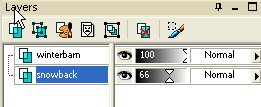
8..::Fusionamos los layers
MENU LAYERS–>MERGE ALL FLATTEN
9..::Copiamos y pegamos el tube «DeanYeagle_friend..»
como nuevo layer y lo redimensionamos a 65%
usando la opcion de SMARTSIZE resample
10..::WCon la herramienta MOVE TOOL
lo colocamos en posición y esto es lo que tenemos ahora

11..::Agregamos un efecto de sombra
EFFECTS –>DROP SHADOW –>Color #4a647e
con los siguientes parámetros
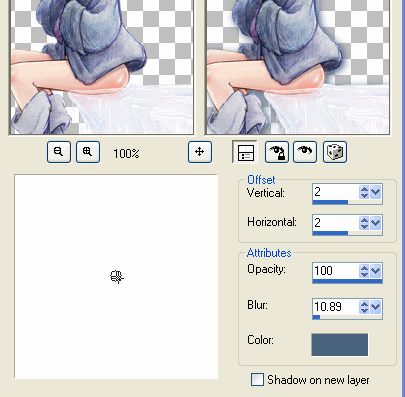
12..::Fusionamos los layers:
MENU LAYERS–>MERGE VISIBLE
13..:: Agregamos un texto de nuestro gusto
yo he usado estos parámetros
Fuente: Generic Uncials ,Size 48
Creado en forma Vector
FOREGROUND–> color #ffffff
BACKGROUND-> color #567390
![]()
14..::Convertimos el Vector de texto a layer
LAYERS–>CONVERT VECTOR TO RASTER LAYER
15..::EY aplicamos efecto bevel
EFFECTS–>3D EFFECTS–>INNER BEVEL
Con estos parámetros
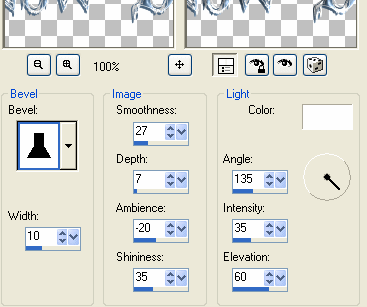
16..::Aplicamos sombra
EFFECTS–>DROP SHADOW –>COLOR #4a647e
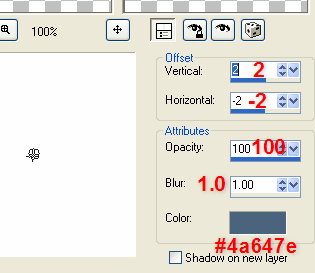
17..::Aplicamos otra sombra pero ahora con estos parámetros
EFFECTS DROP SHADOW –> Color #425160
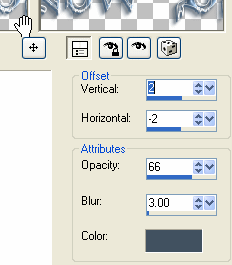
18..::Fusionamos todos los layers
MENU LAYERS–>MERGE VISIBLE.
19..::Agregamos efecto buttonize
MENU EFFECTS–>3D EFFECTS–>BUTTONIZE
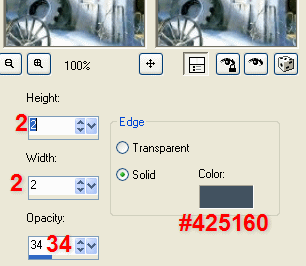
Asi se ve nuestro tag ahora

20..::En la paleta de layers duplicamos este tag que hemos fusionado
Y aplicamos el efecto del plugin.
EFFECTS–>PLUGIN MEZZO FORCE-ICE –> Artica Preset
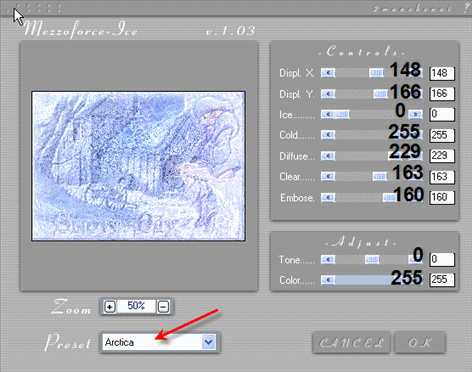
21..:: En la paleta de layer cambiamos el BLEND MODE a SOFT LIGTH
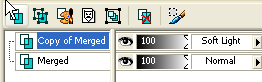
Tendremos esto

23..::Fusionamos estos dos layers
LAYERS–>MERGE VISIBLE
Y Guardamos en formato Animation Shop *psp
(No cierren este tag todavia, lo seguiremos usando)
24..::Agregamos un nuevo layer
LAYERS–>ADD NEW RASTER LAYER
Le nombramos–>«Snow»
25..::Y sobre este nuevo layer aplicamos el plugin de copos de nieve
PLUGIN–>VDL ADRENALINE–>SNOWFLAKES
con estos parámetros
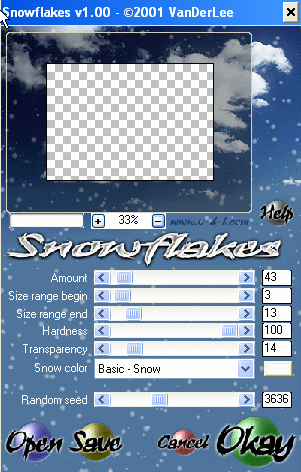
26..::Bajamos la OPACIDAD de este layer a 60%
27..::duplicamos el layer
LAYERS–>DUPLICATE LAYER «SNOW»
28..::MENU IMAGEN –>MIRROR (snow layer)
29..:: Cerramos la visibilidad de todos los otros layers
con ecepcion de estos layers de SNOW
30..:: Y asi sin fusionarlos los guardamos en formato
Animation shop *psp le nombramos ‘TAG»
ANIMATION SHOP 3
1.:: Abrimos el archivo»TAG » y lo duplicamos
DUPLICATE (Para tener dos marcos o frames)
2.:: ABRIMOS «snow layers»
que guardamos en el psp antes y los copiamos
EDIT–>SELECT ALL–>
EDIT–>COPY
3.::Pegamos estos frames de «snow layers» sobre el «TAG»
EDIT–>SELECT ALL
EDIT–>PASTE INTO SELECTED FRAMES
4.::Ajustamos la velocidad de la animación
ANIMATION –>FRAME PROPERTIES
FRAME 1 –> 22
FRAME 2 –>30.
y listo!!

Leer sus comentarios es siempre
un grato incentivo para seguir agregando tutoriales.
Si quieres escribirme un mensaje ó compartir
tus resultados conmigo, puedes hacerlo
En mi página de Facebook.
FACEBOOK PAGE
loVE iS tHe WaY !
![]()
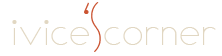
 Inglés
Inglés Español
Español Holandés
Holandés
0 comentatios
No hay comentario aún